
使用电脑浏览器来访问各种网站或门户也是用户们经常操作的一项工作,相信很多用户都遇到过浏览某些网站时总是莫名其妙的弹出某些网站或广告窗口,有时候也担心小孩子沉迷于某些游戏网站或不良网站等等,除了将电脑设置开机密码或对小孩上网限制之外,其实我们还可屏蔽指定网站,这样小孩就无法打开那么小游戏网站了,那么在win10操作系统中该如何屏蔽指定网站呢?一起来看看豆豆系统小编为大家带来的上网安全技巧。
Win10系统屏蔽指定网站设置方法/步骤:
1、首先鼠标双击打开win10桌面“此电脑”图标(如下图所示);
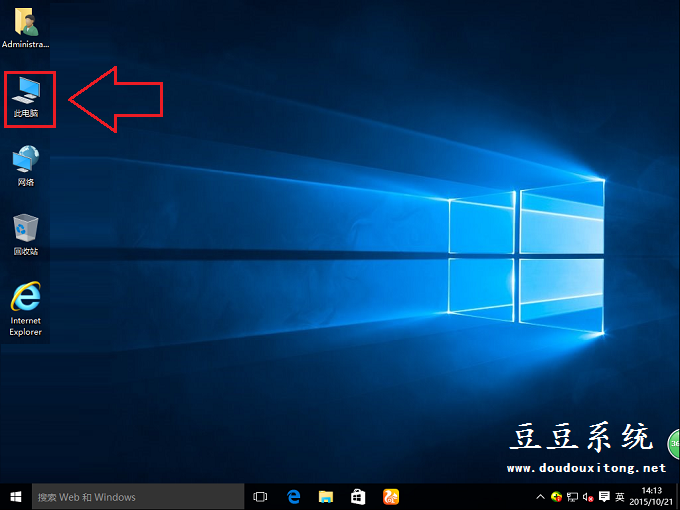
2、此时我们要修改的是系统“hosts”文件,一般位于系统盘“C:\Windows\System32\drivers\etc”文件夹中,我们可按顺序依次打开该文件夹;
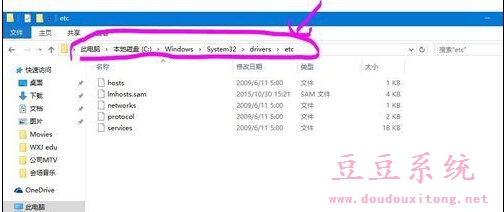
3、打开以上文件夹路径后,在etc文件夹下找到“hosts”文件,并鼠标右键菜单中选择“属性”选项(如下图所示);
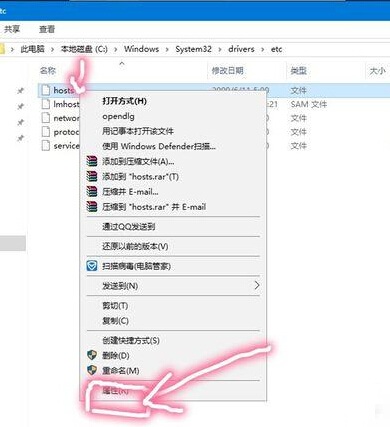
4、打开hosts属性设置窗口后,切换菜单栏至“安全”选项,然后选择要更改权限后的“编辑”按钮(如下图所示);
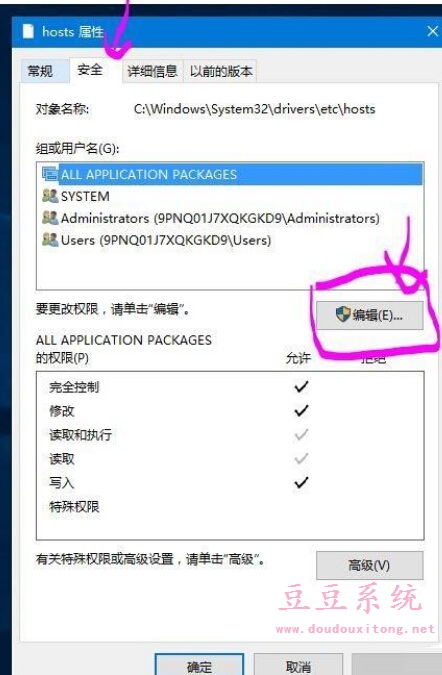
5、在编辑窗口“组或用户名”列表中选中“Users”选项,然后在下面选项中全部修改为“允许”点击应用,在弹出的警告窗口中点击“是”按钮;
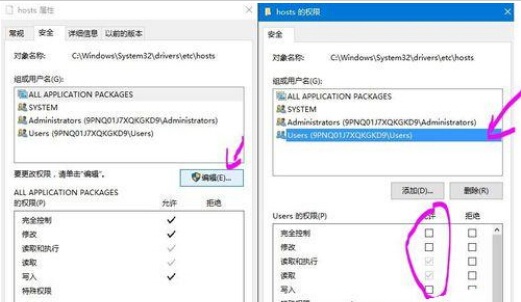
6、然后返回etc文件夹中并鼠标右键“hosts”文件,在菜单中选择“用记事本打开该文件”选项;
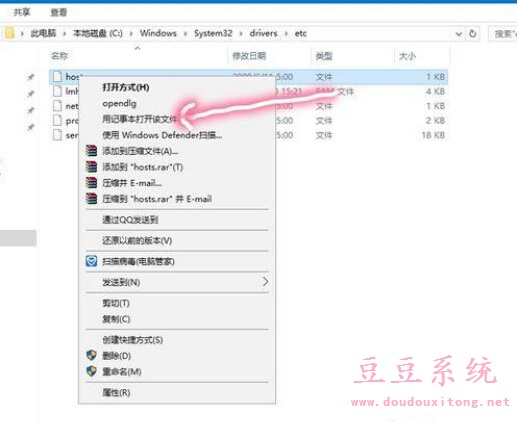
7、打开hosts文件记事本后,在文本内容最下方输入图示的内容,就是你需要屏蔽的网址,如果需要屏蔽多个网址的话,另起一行即可。

8、修改完后我们点击“文件”,点击“保存”即可。
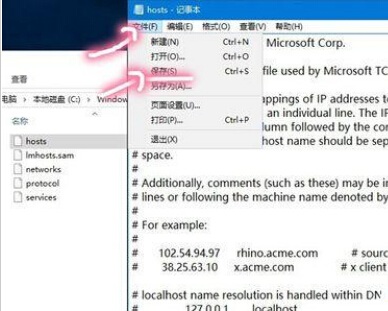
Hosts文件扩展知识:
Hosts是一个没有扩展名的系统文件,可以用记事本等工具打开,其作用就是将一些常用的网址域名与其对应的IP地址建立一个关联“数据库”,当用户在浏览器中输入一个需要登录的网址时,系统会首先自动从Hosts文件中寻找对应的IP地址,一旦找到,系统会立即打开对应网页,如果没有找到,则系统会再将网址提交DNS域名解析服务器进行IP地址的解析。
通过以上对Hosts文件知识介绍,大家也知道Hosts文件在系统中起到一定作用,而我们按照教程的方法对Hosts文件修改,将需要屏蔽的网站添加到Hosts文件中,那么该网站也会自动在浏览器中屏蔽,这样可以很好的防止网站弹出,也能够防止小孩子沉迷于某个游戏网站,更好的让小孩子健康上网。